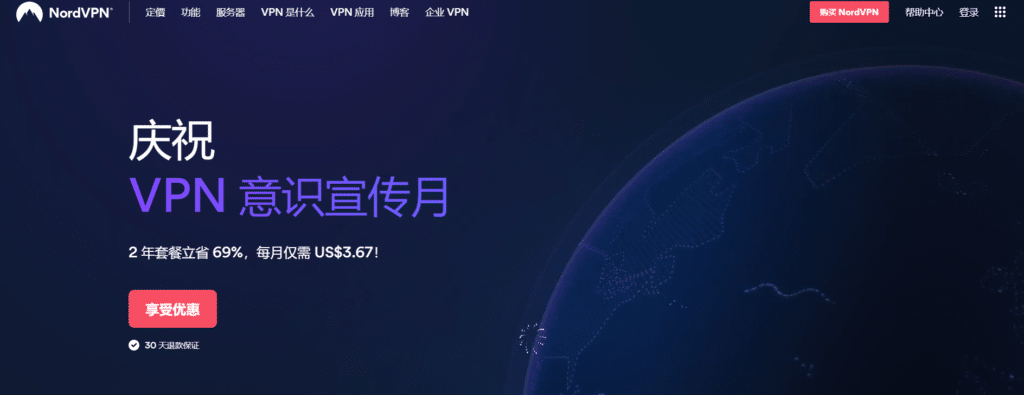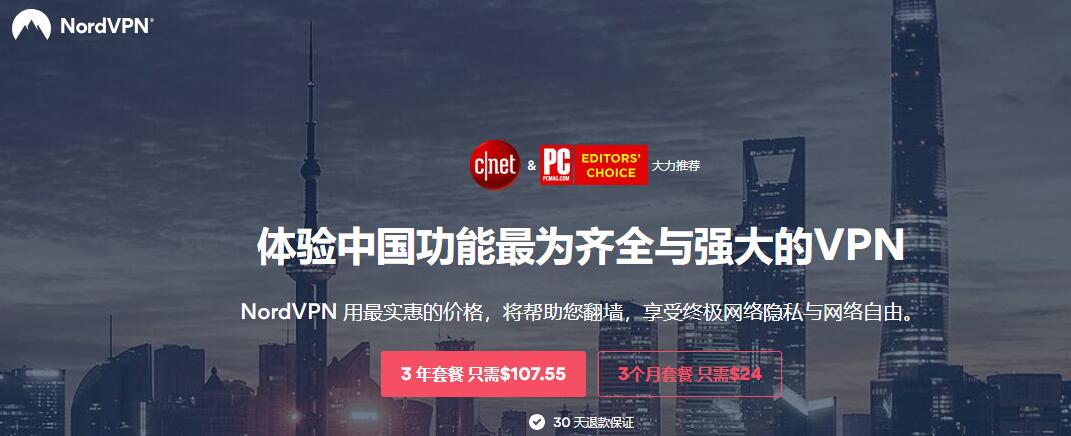在这个数位化的时代,手机已经不仅仅是一个通讯工具,更是我们日常生活中不可或缺的一部分。我们经常需要在手机上下载各种档案,然而对於新手 iPhone 使用者来说,在 iPhone 上找到下载的档案可能是一个挑战。那麽 iPhone 下载档案在哪 ? 是否有一个统一的位置可以找到所有下载的内容?本篇教学将会详细解释如何在 iPhone 上找到你的下载档案,以及如何变更储存的位置呢?
iPhone 下载档案在哪 里呢?
在现代快节奏的生活中,手机已经成为我们的随身小电脑,所以随时随地都会透过它来查询资料、下载资料,但是透过 iPhone 下载後的档案去哪了呢?跟着我们一起找到它!
Safari 浏览器
如果你是透过 Safari 浏览器下载档案,在下载後的当下,你可以直接在网址列的旁边,点一下「页面设定」按钮,选择「下载项目」选项。
这边就可以看到你刚才下载的档案,这个档案也会同步储存在系统预设的「iCloud 云碟」>「下载项目」资料夹中。
如何变更 Safari 下载项目的储存位置?
iPhone 预设从 Safari 下载的位置会在「档案 App」的「iCloud 云碟」>「下载项目」资料夹中,如果你想要帮自己在 iPhone 上更容易找到和管理这些下载的档案,那麽你可以到「设定」>「Safari」,从「下载项目」选单里去做变更。
你可以在 iCloud 云碟里,帮自己建立一个专属 iPhone 下载档案的资料夹,这样子之後在「档案 App」里找资料里,就会更方便。
Chrome 浏览器
若你是使用 Chrome 浏览器下载档案,在下载後,你可以从「下载内容」看到刚才所下载的档案。
它预设的下载位置会在「档案 App」的「我的 iPhone」>「Chrome」资料夹中。
如何变更 iPhone Chrome 浏览器下载项目的储存位置?
See also iOS苹果迷教学
iPhone 内建的 Apple Maps 好用吗?
目前 Chrome 浏览器下载项目的储存位置,只能在桌机使用 Chrome 浏览器时才能变更预设位置,在 iPhone 上预设的下载位置会在「档案 App」的「我的 iPhone」>「Chrome」资料夹中。
不过,你可以在下载时,选择「在其他应用程式中开启」,就可以手动的把下载的档案,储存到自己希望的位置,或者直接透过 AirDrop、讯息、邮件、LINE app 来传送。
总结
随着科技的进步,手机已经是我们日常生活中很重要的一个工具,所以希望这篇文章能够帮助所有 iPhone 新手们,如何在 iPhone 上找到 Safari 和 Chrome 等浏览器的下载位置,以及如何变更储存位置,也能更轻松找到你需要的档案。
- 相关文章:一次掌握 6 个提升 iPhone 充电速度 的方法!
- 相关影片:10 大 iPhone 必会实用密技!让你的 iPhone 用起来更有效率!
如果想第一时间看到更多 Apple 相关资讯,请追踪苹果迷粉丝团以掌握最新讯息,并且订阅我们 YouTube 频道,取得直播第一时间通知,或者加入苹果迷社团跟大家一起讨论使用心得哦~
如果想要聊天,也可以加入我们的 LINE 聊天群找我们。